Многие владельцы мобильных устройств слышали слово «трафик», но не все знают, что оно значит. Ниже поговорим о том, что такое трафик и разберемся с его назначением.
Чаще всего слово «трафик» встречается пользователям не при непосредственном взаимодействии со смартфоном или планшетом, а при выборе тарифа для использования мобильных сетей и, в частности, интернета. Также бывают ситуации, когда устройство сообщает о том, что израсходовано большое количество трафика или же изучая настройки смартфона, вы натыкаетесь на соответствующий пункт. О том, что такое трафик, каково его назначение и способы работы с ним, рассказано ниже.
Что такое трафик

Слово трафик встречается в разных сферах. С английского «traffic» переводится как «движение». Если рассматривать термин в контексте мобильных устройств, то, простыми словами, трафик – это количество переданной и полученной информации при использовании интернета. Если сказать иначе, то трафиком принято называть общий объем данных, отданных сети и принятых от нее. Он измеряется в байтах и его производных – мегабайтах или гигабайтах.
На мобильном телефоне трафик делится на мобильный и Wi-Fi. Первый – это количество информации, полученной при использовании мобильной сети. Второе – это аналогичный показатель, но для сетей Wi-Fi.
Современные смартфоны умеют самостоятельно подсчитывать это количество и отображают подробную статистку. Обычно устанавливается месячный период. Это нужно для того, чтобы пользователи могли контролировать его расход. Дело в том, что интернет через Wi-Fi чаще всего раздается без какого-либо лимита по объему информации, но может иметь ограничения по скорости в зависимости от тарифа. Когда пользователь выбирает мобильный интернет, то в большинстве случаев провайдером устанавливаются определенные ограничения по трафику на месяц. Таким образом, контролируя расход мобильного трафика, можно спланировать так, чтобы установленного тарифом количества гигабайт хватило на весь месяц и не пришлось доплачивать или покупать их отдельно, так как это невыгодно.
Как узнать количество трафика
Чтобы понять, как расходуется интернет на телефоне, можно воспользоваться встроенными средствами операционной системы. Такая возможность есть у устройств на Android и iOS.
Чтобы узнать потраченный трафик на телефоне Android, необходимо сделать следующее.
Шаг 1. Откройте настройки устройства.

Шаг 2. Войдите в раздел «Сеть и интернет». На некоторых устройствах в зависимости от оболочки могут быть варианты, например, «Sim-карты и мобильные сети», «Wi-Fi и мобильные сети» и пр.

Шаг 3. Откройте пункт «Мобильная сеть».

Шаг 4. Перейдите в раздел «Использование данных» или «Data Usage».

Шаг 5. Выберите интересующий вас период. Информация представлена в виде графика, количество потраченного трафика указано в строке «Расход». Ниже можно узнать о подробном использовании трафика различными приложениями.

Шаг 6. Если вам требуется ограничить использование трафика конкретным приложением, найдите его в списке и кликните по нему. На нашем примере это Instagram. В подробной статистике приложения отображается расход трафика в фоновом режиме и активном. Фоновое – это потребление интернета приложением, когда пользователь им не пользуется. Обычно это расход на уведомления или обновление приложения. Активное – это потраченные данные при непосредственном использовании программы пользователем (когда вы листаете ленту, загружаете фотографии, переписываетесь и пр.).

Шаг 7. Помимо сведений о трафике, в подробной информации приложения есть две настройки: «Фоновый режим» и «Неограниченная передача данных». Если отключить ползунок у первой, то приложение перестанет самостоятельно расходовать трафик, но никакие уведомления вы получать не будете. Второй ползунок по умолчанию отключен, но если вы считаете, что приложение может неограниченно тратить интернет, то можете его активировать.

Если вас интересует трафик через Wi-Fi сети, то на шаге 3 войдите в пункт «Wi-Fi», а затем выберите подпункт «Трафик Wi-Fi».

Аналогичная информация доступна на устройствах с iOS. Чтобы ее просмотреть, войдите в настройки и выберите пункт «Сотовая связь», после чего в строке «Текущий период» увидите количество потраченного трафика.

Помимо собственных средств операционных систем, вы можете воспользоваться специальными приложениями, которых достаточно в магазинах App Store и Play Market. Аналогичные сведения предоставляют и фирменные приложения провайдеров.
Как экономить трафик
Что такое трафик в смартфоне, мы разобрались, но для чего нужна эта информация? Выше упоминалось, что большинство современных провайдеров предоставляют в своих тарифах ограниченное количество трафика. Если вы часто пользуетесь мобильным интернетом, то может случиться так, что отведенный объем окончится до окончания срока обновления тарифа (чаще всего это месячный период) и вам придется либо отказаться на время от мобильного интернета, либо докупить мегабайты, что обычно крайне невыгодно.
Некоторые смартфоны при большом расходе трафика за короткий промежуток сообщают об этом специальным уведомлением.
Экономить трафик на телефоне можно несколькими способами. Первый – включить режим экономии трафика. Для этого на телефоне с Android выполните следующие действия:
Шаг 1. Войдите в настройки.

Шаг 2. Откройте раздел «Сеть и интернет» (может иметь другое, но похожее название).

Шаг 3. Войдите во вкладку «Экономия трафика».

Шаг 4. Активируйте бегунок «Включить экономию трафика».

Запустив этот режим, вы позволите смартфону самостоятельно ограничивать потребление данных. Стоит понимать, что это существенно ограничит работу приложений в фоновом режиме, поэтому уведомления могут приходить с запозданиями или не приходить вовсе, а медиаконтент перестанет загружаться. Например, фотографию или видео в мессенджере вы сможете просмотреть, только самостоятельно их скачав: по умолчанию они не загрузятся на устройство.
Шаг 5. Если вы собираетесь включить режим экономии, но хотите, чтобы некоторые приложения работали без каких-либо ограничений, то на шаге 4 нажмите на строку «Неограниченный мобильный интернет».

Шаг 6. Найдите приложения, для которых ограничения по расходу трафика применяться не будут. Активируйте их посредством переключения бегунка.

Помимо этого, для экономии интернета придерживайтесь следующих правил:
- При наличии Wi-Fi сетей отключайте мобильный интернет.
- Установите браузер с экономией трафика: например, в Chrome предусмотрен «Упрощенный режим». Аналогичные функции есть и у иных браузеров.
- Блокируйте рекламу. Рекламные ролики – это всегда трафик, потраченный впустую, поэтому постарайтесь заблокировать рекламу на устройстве. О том, как это сделать, читайте здесь и здесь.
- Не скачивайте фото, видео и иной контент без нужды или делайте это при подключении к Wi-Fi.
- Отключите автоматическое обновление приложений. О том, как это сделать, рассказано здесь.
- Изучите настройки приложений. Этот совет особенно касается мессенджеров и социальных сетей, где вам могут присылать фото, видео и иной контент, составляющий основной расход трафика. В большинстве случаев в настройках приложений можно разрешить загрузку медиа только при нахождении в сетях Wi-Fi.
- Откажитесь от приложений с онлайн музыкой и фильмами. Если вы пользуетесь онлайн кинотеатрами или плеерами, но у вас возникла необходимость в экономии трафика, то либо полностью откажитесь от них, либо скачайте интересующий вас контент на смартфон. Большинство платных подписок стриминговых сервисов предусматривают такую возможность.
Заключение
Трафик – это количество данных, которые вы получили или отдали при использовании интернета. Для Wi-Fi сетей его объем редко имеет значение, но в мобильных сетях он чаще всего ограничен, поэтому требуется контролировать его расход. Для этого есть встроенные средства ОС и специальные функции у отдельных приложений. Не стоит пренебрегать и личным контролем, ведь только от ваших действий зависит то, сколько трафика вы потратите.
В заключение также стоит отметить, что оболочки разных производителей могут отличаться по количеству настроек. Выше приведены общие советы на основе чистой версии Android 10. Мы рекомендуем изучить настройки конкретно вашего устройства, не исключено, что в нем будут дополнительные, более тонкие способы контроля расхода трафика.
Инструкции и приложения для отслеживания расхода интернет-трафика на смартфонах.
Часто пользователи не следят за расходом интернет-трафика на мобильных устройствах. Ближе к концу месяца абоненты превышают лимит, из-за чего снижается скорость передачи данных. По этой причине нужно отслеживать, куда тратится мобильный интернет. Сделать это можно несколькими способами: стандартными средствами операционной системы Android и с помощью специальных программ.
Статистика расхода интернет-трафика на Android
На Android есть встроенный инструмент, который показывает подробную статистику расхода трафика мобильного интернета и Wi-Fi. Чтобы воспользоваться данной функцией, нужно открыть настройки гаджета и перейти в раздел «Сеть и интернет». Здесь находится подраздел «Передача данных», где есть список программ и используемый ими интернет-трафик (за выбранный период времени).

Можно посмотреть подробную статистику о каждом приложении по-отдельности. Для этого нужно выбрать утилиту из списка, после чего откроется отдельное окно с информацией об использовании мобильных данных: потребление трафика в активном и фоновом режиме за определенный период времени (можно выбрать, за какое время показывать статистику — день, неделя, месяц).

Datally — контроль трафика от Google
Datally — мобильное приложение от компании Google, которое помогает отслеживать, куда тратится интернет-трафик. С помощью программы можно установить ограничение на использование трафика на день, неделю и месяц. Если будет превышен установленный лимит, утилита пришлет уведомление.

Можно посмотреть подробную статистику о том, сколько трафика потребляют приложения на определенный период времени. Общая информация о расходе мобильных данных отображается на графике.
В приложении Datally есть функция, которая позволяет ограничить время использования мобильного интернета в ночное время суток. Утилита автоматически отключит программы, которые потребляют интернет-трафик — для этого нужно указать время, когда будет выполнена остановка ПО.

My Data Manager
My Data Manager — трекер данных для мобильных устройств на Android. Программа дает возможность контролировать использование интернет-трафика. Утилита отслеживает данные с мобильного интернета и Wi-Fi. Также есть отдельный раздел, в котором учитывается статистика при использовании интернета в роуминге.

В приложении можно указать текущий тарифный план — тип оплаты и лимит данных. Таким образом, утилита My Data Manager будет отправлять уведомления, если абонент превысит лимит трафика. В программе есть раздел «Журнал», где можно посмотреть статистику использования трафика за сегодняшний день. Данные отображаются на графике, где показано количество израсходованных мегабайт и время.
В разделе «Приложения» отображается подробная статистика об использовании мобильных данных программами. Утилита показывает, сколько мегабайт трафика израсходовано отдельным приложением, которое установлено на смартфоне. Каждый тип интернета — мобильный, Wi-Fi, роуминг — отображается разным цветом.

Счетчик трафика (Traffic Monitor)
Приложение «Счетчик трафика» (Traffic Monitor) — удобное приложение на Android, которое поможет определить, какое приложение потребляет больше трафика, а какое — меньше. Данные учитываются при использовании мобильного интернета и Wi-Fi. При первом запуске утилиты можно установить лимит на использование трафика в месяц, неделю, 3 дня или сутки. Если используется безлимитный интернет, устанавливать ограничение не нужно.

В разделе «Total» показана общая статистика расхода трафика с учетом установленных лимитов. В разделе «App» отображается более детальная статистика: потребление трафика приложениями.
У каждой программы есть счетчик трафика. Если нажать на программу в списке? откроется новое окно с подробной информацией об утилите: статистика исходящего и входящего трафика. Расход мобильных данных можно сортировать по времени: сегодня, вчера, 3 дня, неделя, месяц.

Выясните, что расходует больше всего трафика
Это можно сделать в системных настройках смартфона.
На iPhone. Перейдите в «Настройки» → «Сотовая связь» → раздел «Сотовые данные».
Здесь вы увидите, сколько трафика потратилось в общем и какие приложения «съедают» его активнее других. Также в разделе можно посмотреть расход в режиме модема и на системные службы — push-уведомления, Siri, геолокацию, календарь, обновление ПО.

Самыми «прожорливыми» на нашем iPhone X оказались социальные сети
iPhone показывает статистику только за весь период с момента последнего сброса данных. Если вы хотите замерить потребление трафика за какой-то конкретный промежуток (день, неделю, месяц), надо начать отсчет с нуля и зафиксировать расход через выбранный срок. Для этого придется сбросить статистику: «Настройки» → «Сотовая связь» → нажать «Сбросить статистику».
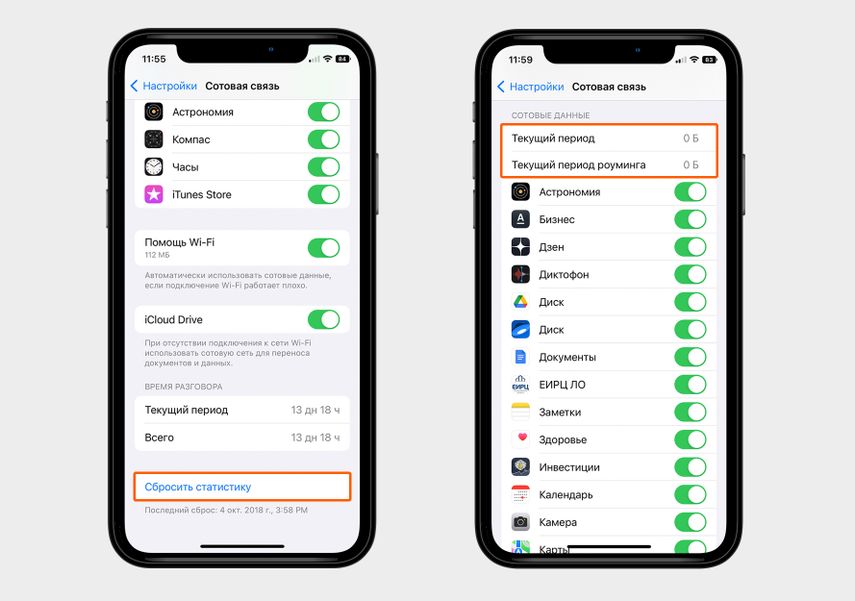
Так выглядят настройки на iPhone X
На Android. Зайдите в «Настройки» → «Беспроводные сети» → «Статистика трафика». В разделе «Трафик в этом месяце» вы увидите самые «прожорливые» приложения.
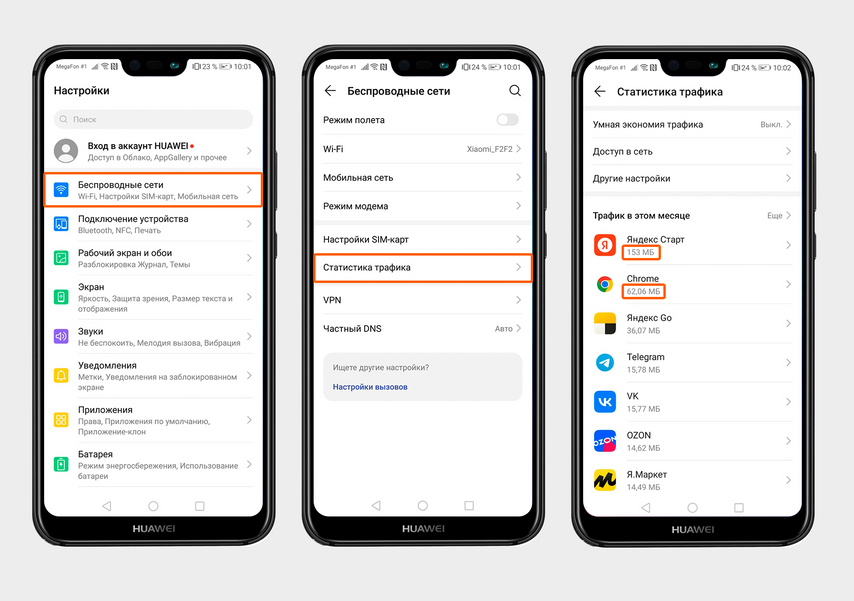
На HUAWEI P20 lite самыми «прожорливыми» оказались браузеры
Если нужно посмотреть расход мобильного интернета за день или неделю, нажмите на кнопку «Еще».
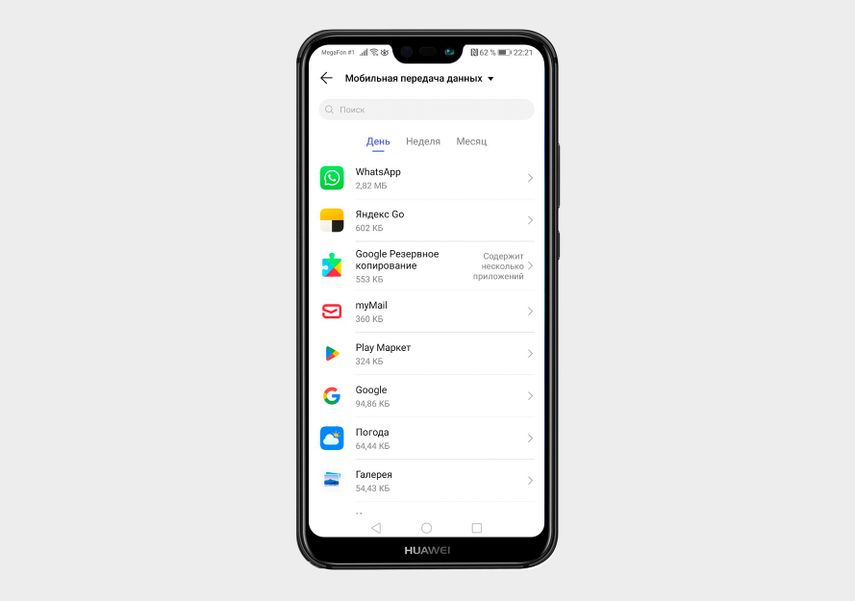
Так можно посмотреть дневной, недельный и месячный расход трафика на модели HUAWEI P20 lite
После того как вы поймете, какие приложения потребляют больше всего трафика, можно переходить к оптимизации расхода мобильного интернета. Вот несколько способов, как это сделать.
Способ 1. Ограничьте мобильный интернет для приложений, которыми редко пользуетесь
Интернет расходуется, даже если вы не пользуетесь телефоном активно: приложения получают и отправляют данные в фоновом режиме. Если не хотите тратить лишние мегабайты впустую, разрешите обновление контента только при подключении к Wi-Fi.
У этого способа есть минус: если вы часто бываете вне зоны доступа Wi-Fi, письма, сообщения в мессенджерах и другие оповещения будут приходить с задержкой. Чтобы не пропустить письмо от босса, сообщение о том, что пришла зарплата или бюджет согласован, отключите приложения, которыми пользуетесь не так часто, а почте, Telegram и банку разрешите расходовать мобильный трафик.
На iPhone. Чтобы контент во всех приложениях обновлялся только при подключении к Wi-Fi, зайдите в «Настройки» → «Основные» → «Обновление контента» → поставьте галочку напротив Wi-Fi.
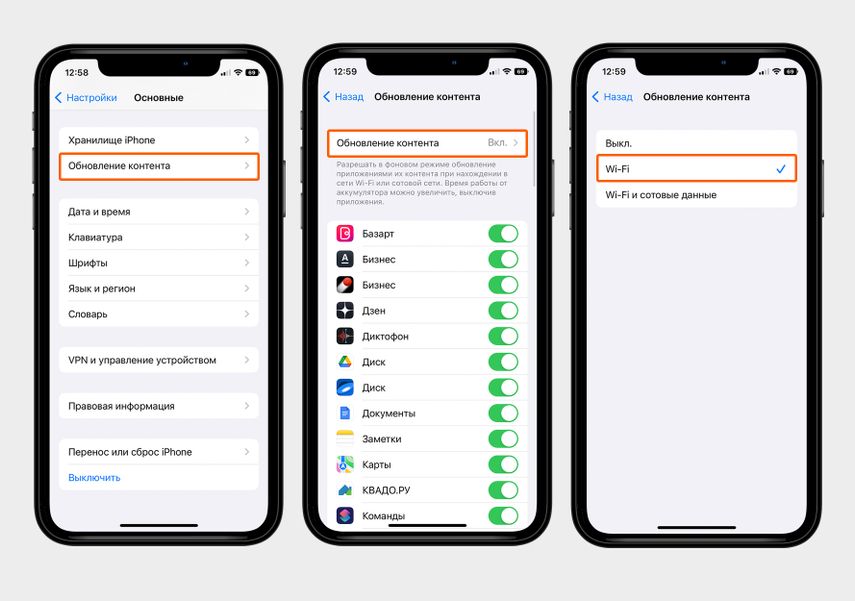
Теперь на iPhone X контент обновляется только при подключении к Wi-Fi
Если нужно запретить использовать мобильный трафик только нескольким конкретным приложениям, например облачным хранилищам, — просто передвиньте ползунок напротив них в разделе «Сотовая связь».
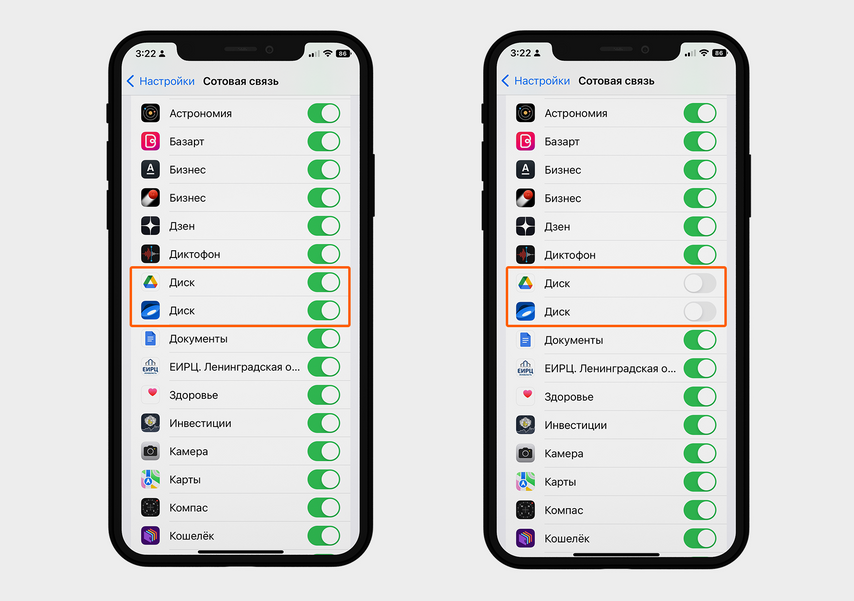
Google Drive и Яндекс Диск больше не будут расходовать мобильный трафик
На Android сохранить гигабайты можно с функцией «Умная экономия трафика». Если ее включить, приложения, работающие в фоновом режиме, не будут принимать и передавать данные. То есть новые статьи в приложении VC не будут подгружаться, пока вы гуляете по городу, но вы сможете прочитать их дома, когда подключитесь к Wi-Fi. Чтобы включить функцию, зайдите в «Настройки» → «Беспроводные сети» → «Статистика трафика» → «Умная экономия трафика» → «ВКЛ.».
Если для некоторых приложений все-таки нужен мобильный интернет — например, вам важно оперативно получать уведомления от банка или вы часто ездите с навигатором, — переместите ползунок напротив них в активное положение.
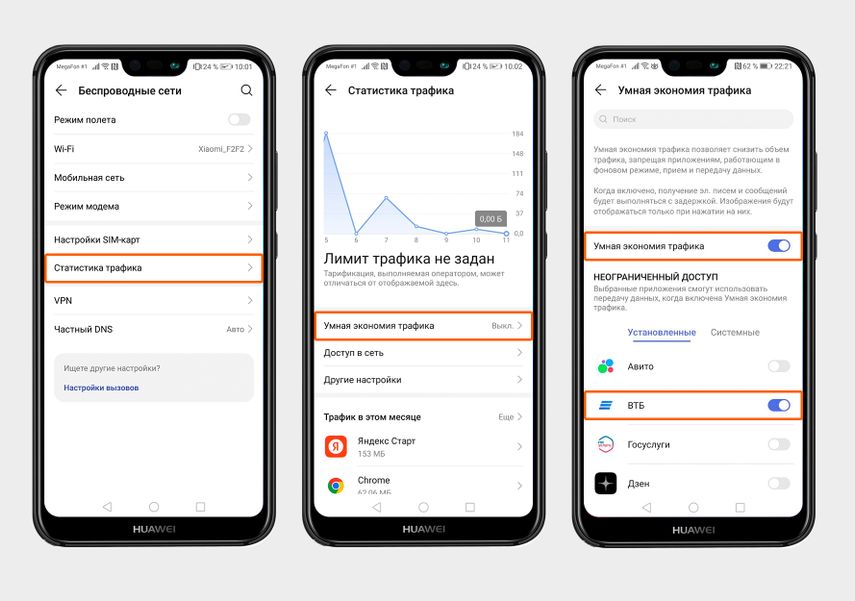
Так можно включить умную экономию трафика на модели HUAWEI P20 lite, но оставить доступ к мобильному трафику для приложения ВТБ
В «Статистике трафика» вы можете посмотреть, сколько мобильного интернета расходует каждое приложение. Например, если браузер, которым вы редко пользуетесь, тратит слишком много трафика, ограничьте для этого браузера доступ в сеть, обновления в фоновом режиме или работу в роуминге.
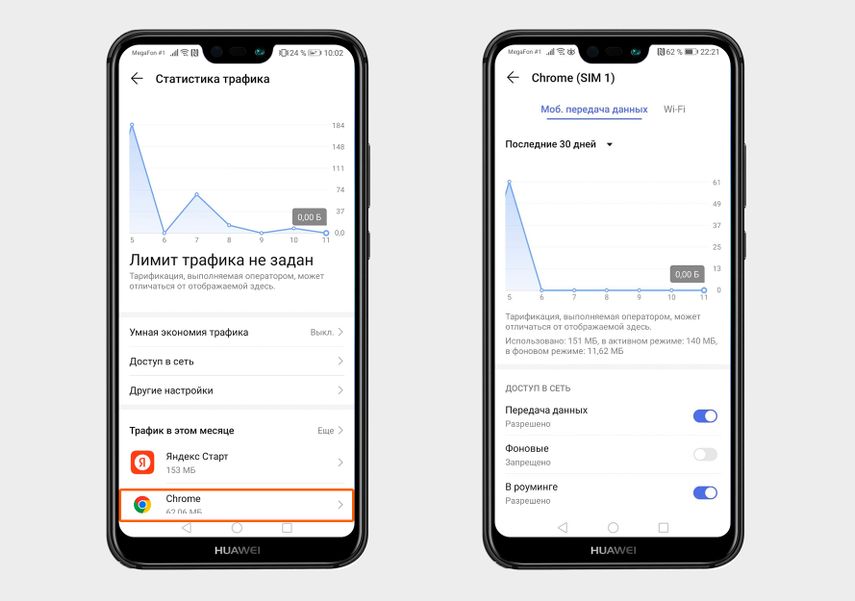
Так можно ограничить мобильный трафик для браузера Chrome на модели HUAWEI P20 lite
Способ 2. Настройте лимит трафика
Настройте лимит потребления, чтобы получать предупреждения, когда вы расходуете слишком много мобильного трафика. Правда, сделать это можно только на смартфоне на Android, у iPhone такой функции нет.
Чтобы задать лимит, зайдите в «Настройки» → «Беспроводные сети» → «Статистика трафика» → «Другие настройки» → «Ежемесячный лимит трафика».
Например, если на вашем тарифе 5 ГБ в месяц и вы не хотите превышать этот объем, установите лимит в 5 ГБ. Для удобства можно вывести сообщение о том, сколько трафика вы уже израсходовали, на заблокированный экран смартфона.
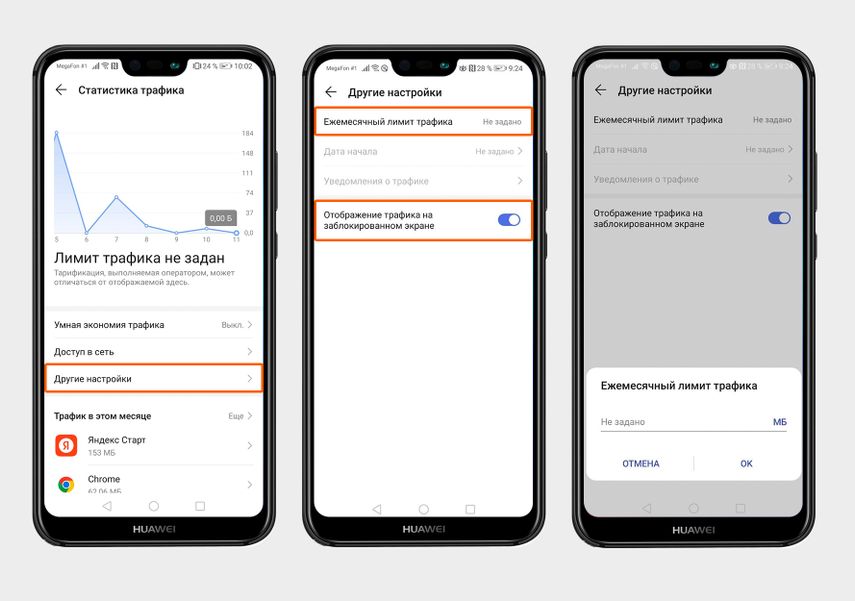
Так можно настроить лимит трафика на модели HUAWEI P20 lite
Если нужны меры посерьезнее, запретите использование мобильного интернета, когда лимит превышен. Зайдите в «Настройки» → «Беспроводные сети» → «Статистика трафика» → «Другие настройки» → «Уведомления о трафике» → «Отключить моб. передачу данных».
А чтобы не оказаться в неподходящий момент без интернета, настройте уведомления о трафике: например, когда вы израсходуете 80% запланированного на месяц лимита, смартфон сообщит об этом. Так вы будете заранее знать, что осталось мало гигабайтов и нужно быть экономнее.
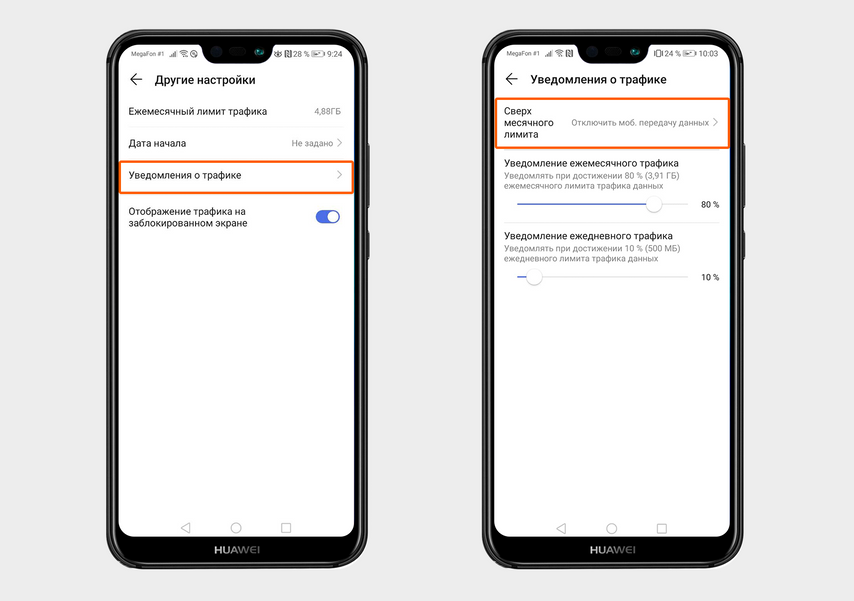
Так можно настроить уведомления о превышении лимита трафика на модели HUAWEI P20 lite
Способ 3. Заблокируйте рекламу
Установите блокировщик рекламы, чтобы не тратить трафик зря. Программа будет ограничивать сбор ваших данных и избавит от навязчивых роликов, баннерной и всплывающей рекламы. Один из самых популярных блокировщиков — AdBlock. На iOS он работает только с браузером Safari, а на Android — с Chrome, Opera, Firefox и другими. Разумеется, он тоже будет расходовать трафик, но значительно меньше, чем реклама.
Если состоите во множестве чатов, где постоянно делятся видео и картинками, файлы могут автоматически загружаться на устройство. Чтобы этого не происходило, нужно отключить автозагрузку и автовоспроизведение медиа: входящие файлы будут загружаться только тогда, когда вы на них нажмете. В настройках всех мессенджеров также можно указать, насколько тяжелые файлы можно загружать без Wi-Fi.
Для Telegram на iOS и Android. Зайдите в «Настройки» → «Данные и память» → раздел «Автозагрузка медиа» → «Через мобильную сеть». Здесь можно полностью отключить автозагрузку фото и видео или установить низкий, средний или высокий расход трафика. При низком автозагрузка будет отключена, при среднем — будут загружаться только видео и файлы до 10 MБ, а при высоком — до 15 MБ.
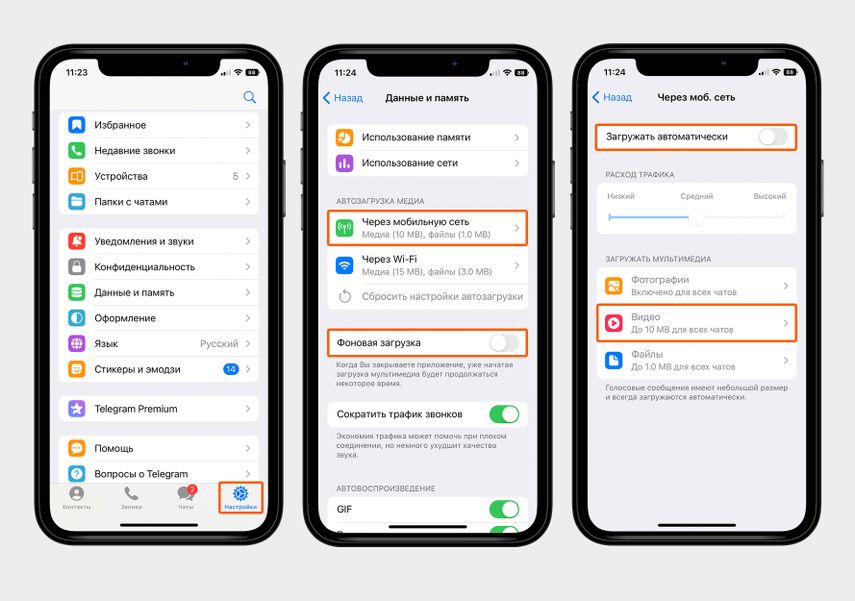
Как отключить автозагрузку и настроить расход трафика в Telegram на iPhone X
Для WhatsApp на iOS и Android. Зайдите в «Настройки» → «Данные и хранилище». Включите экономию данных и автозагрузку медиа только по Wi-Fi. Здесь же можно настроить качество загрузки медиа: автоматическое, наилучшее или экономичное.
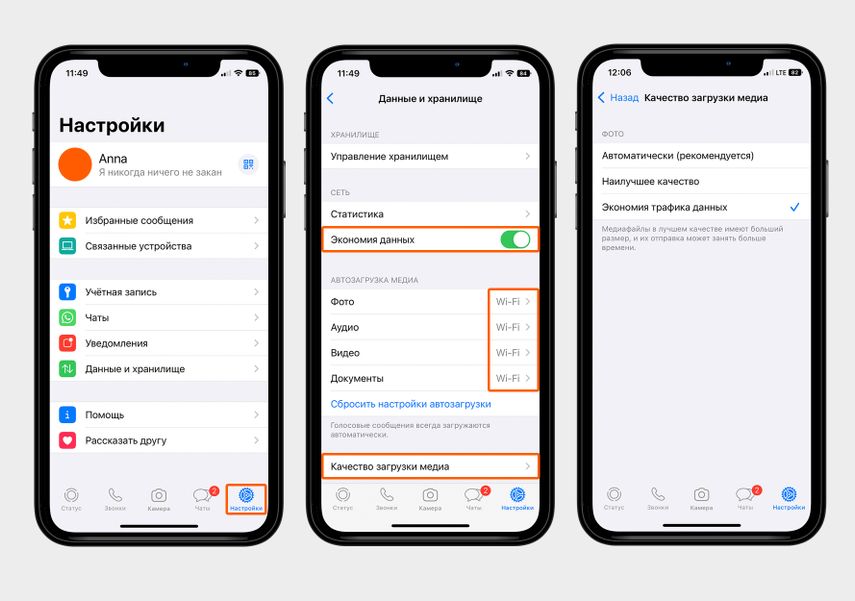
Как отключить автозагрузку и настроить расход трафика в WhatsApp на iPhone X
Для Viber. Зайдите в «Настройки» → «Мультимедиа». Выключите автоматическую загрузку контента и проигрывание видео.
Если цель — максимальная экономия интернета, то можно и вовсе ограничить мобильный трафик для мессенджера. Зайдите в «Настройки» → «Мультимедиа» → «Ограничить трафик».
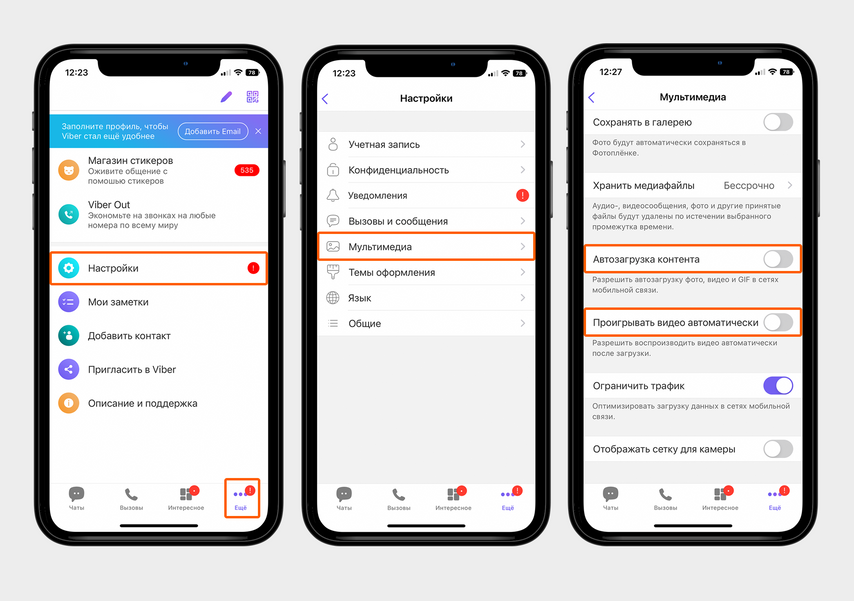
Как отключить автозагрузку и настроить расход трафика в Viber
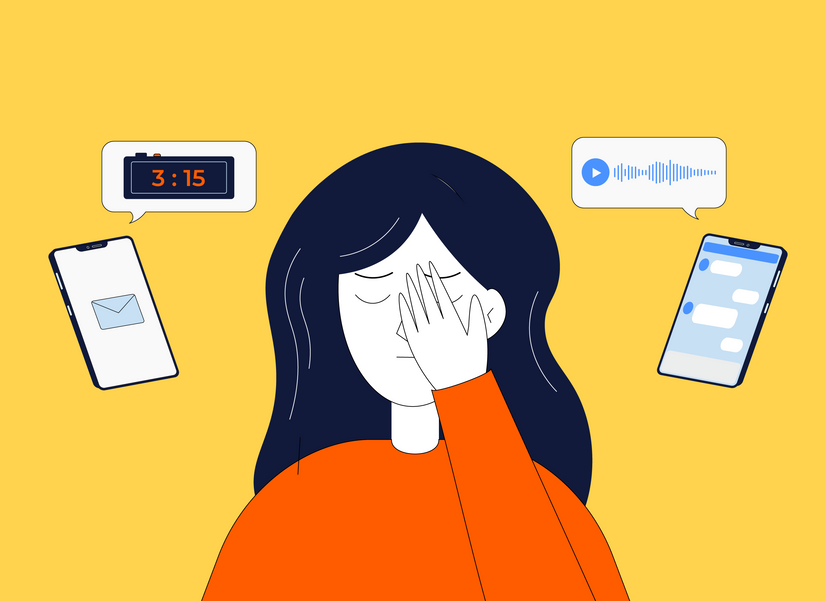
Если не очень важна красивая картинка или идеальный звук, при просмотре и прослушивании контента выбирайте более низкое качество. Например, ролики на YouTube со смартфона вполне можно смотреть с разрешением 720 или даже 480. На маленьком экране разница между 1080 и 480 будет не сильно заметна, а трафик сэкономите.
Если нужно переслать медиа в Telegram, прикрепляйте его именно как фото или видео, а не как файл: мессенджер автоматически сожмет его. Изображение немного потеряет в качестве, но зато вы сэкономите трафик.
Способ 7. Используйте облегченные версии приложений
Этот способ не подойдет владельцам iPhone, поскольку для iOS практически не выпускают облегченных версий. Зато на Android они позволяют экономить трафик.
Если не пользуетесь всем функционалом приложений, попробуйте их облегченные версии. Например, у VK есть альтернативный клиент Kate Mobile с более минималистичным дизайном и без автовоспроизведения видео и клипов. Приложение неофициальное, но многие владельцы Android ему доверяют: в Google Play у Kate Mobile 10 млн скачиваний и высокие оценки.
А у Google есть официальная упрощенная версия Google Go. Она фокусируется только на поиске и не показывает персонализированную ленту на домашнем экране. В итоге кеша загружается меньше, и вы экономите трафик.
Способ 8. Загружайте большие файлы и обновления заранее через Wi-Fi
Обновления для карт и самого смартфона лучше скачать заранее через Wi-Fi. Например, если вы планируете поездку за город, загрузите в Яндекс Картах карту региона, чтобы в дороге пользоваться ей без интернета.
Зайдите в ваш аккаунт → «Загрузки карт», введите в поле поиска нужный регион и скачайте карту на смартфон.
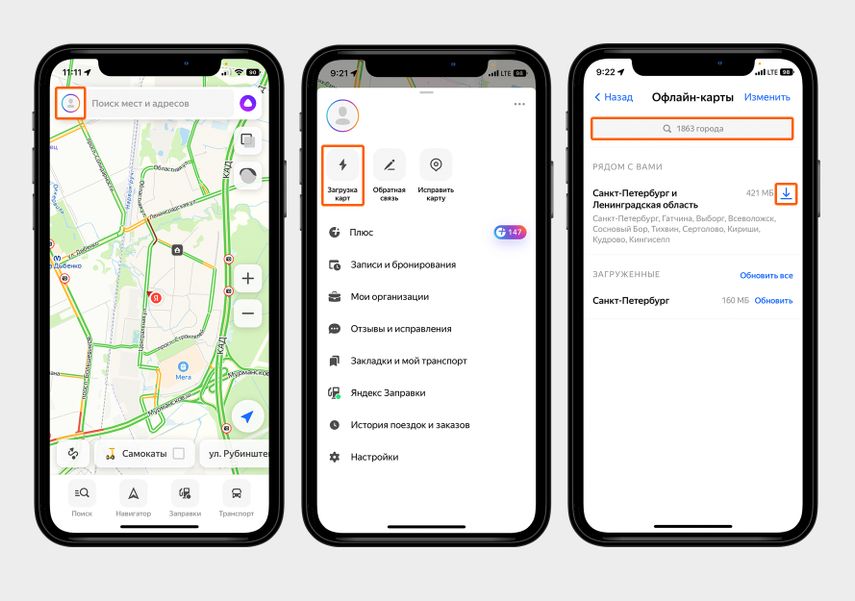
Как скачать карты в приложении Яндекс Карты заранее
Видео и музыку тоже можно скачивать заранее через Wi-Fi — во многих стриминговых сервисах есть офлайн-режим. Например, в Яндекс Музыке, Apple Podcasts и MyBook можно загрузить треки, подкасты и книги, чтобы слушать и читать без интернета, не расходуя мобильный трафик. Они сохранятся в памяти телефона, поэтому убедитесь, что места для них достаточно. И не забудьте удалить, когда файлы будут не нужны.
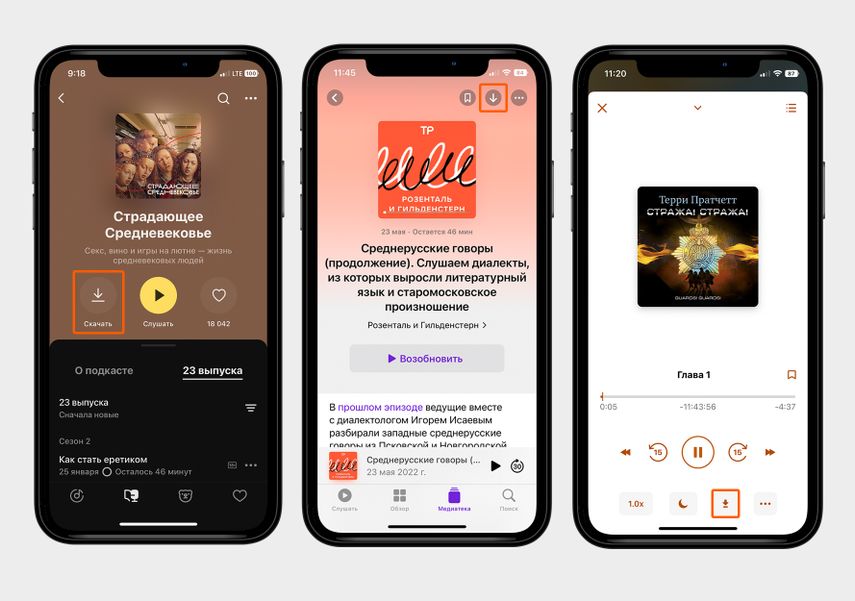
Как заранее загрузить в кеш треки в Яндекс Музыке, Apple Podcasts и MyBook, чтобы прослушивать их без интернета
 Приветствую всех!
Приветствую всех!
Хорошо, когда и на ПК, и на телефоне используется тариф с полным безлимитным трафиком — можно вообще ни о чем не задумываться… 👌
Однако, такая «роскошь» есть далеко не у всех (да и в последнее время операторы снова стали предлагать лимитируемые тарифы… Кризис?..). Ну а трафик имеет неприятную особенность — слишком быстро куда-то «утекать»…
Собственно, если вы заметили, что мобильный интернет как-то уж больно быстро закончился (еще хуже, если пришла SMS от оператора, что предоставлен доп. пакет по такому-то курсу…) — пора посмотреть, на что телефон тратит интернет, какие приложения наиболее прожорливы.
Возможно, стоит ряд приложений удалить и поставить ограничение на трафик (чтобы случайно не «покупать» пакеты «интернета» за оверпрайс…).
*
Куда «потрачен» интернет
👉 Вариант 1
Если у вас современная версия Android (5.0÷12.0) — то в арсенале стандартных функций системы есть модуль, отвечающий за контроль над мобильным Интернетом (разумеется, по умолчанию в нем не стоит никаких ограничений…).
Чтобы открыть эти параметры: перейдите в настройки телефона в раздел «Подключения -> Использование данных» (актуально для Android 10.0; в предыдущих версиях: «Настройки -> Беспроводные сети -> Передача данных -> Выбрать SIM-карту -> Оценка трафика»).
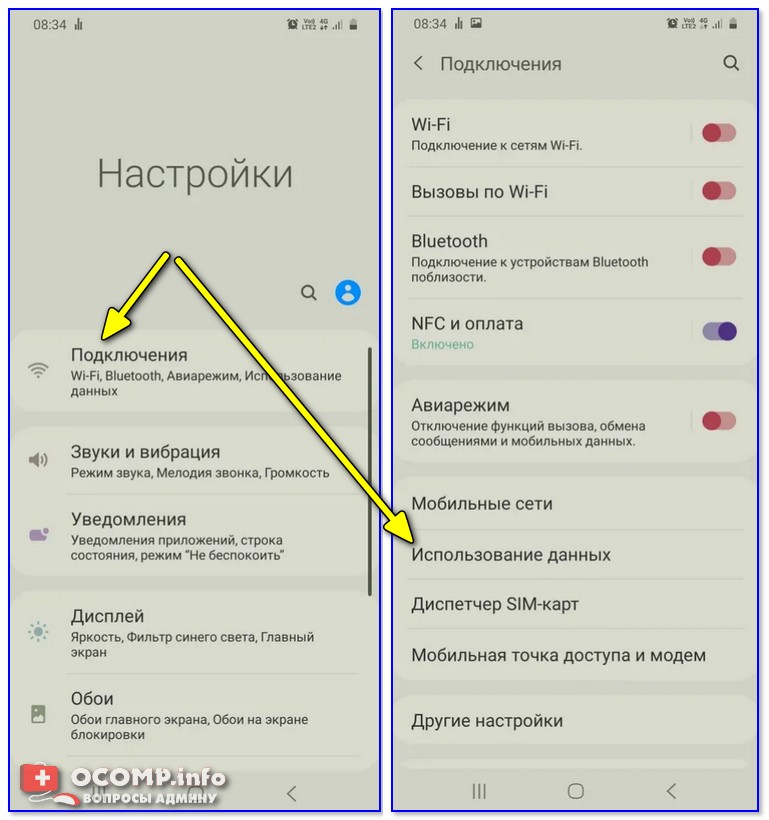
Настройки — использование данных (Android 10.0)
В моем случае использовано порядка 135 МБ (прим.: активно используется Wi-Fi + тарификация «обнулилась» недавно 😉).
Чтобы узнать какие именно приложения и сколько МБ «потратили»: необходимо открыть вкладку «Использование мобильных данных». 👇
📌 В помощь!
Как удалить приложение с Андроид — см. инструкцию

Использование мобильных данных — на что потрачены МБ интернета
В моем примере основной «тратильщик» Интернета — Google Play Market (обновление приложений). В его настройках можно поставить ограничение на запрет обновлений без Wi-Fi подключения…
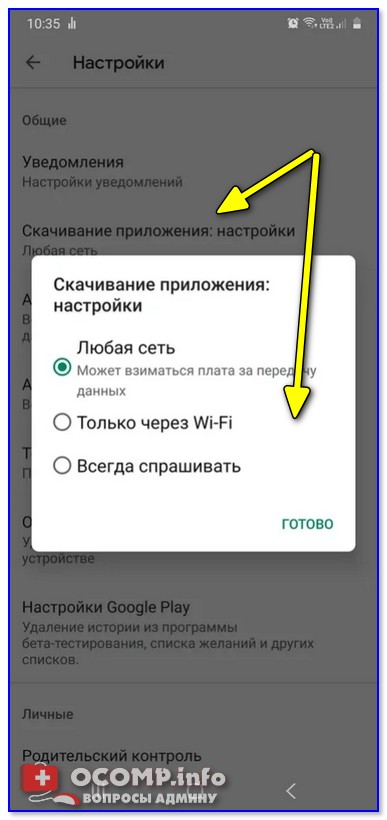
Настройки Play Market
Кстати, в статистике также есть возможность посмотреть какие приложения расходуют и Wi-Fi трафик (правда, обычно, у большинства он безлимитный и потому, не сильно представляет интерес…).
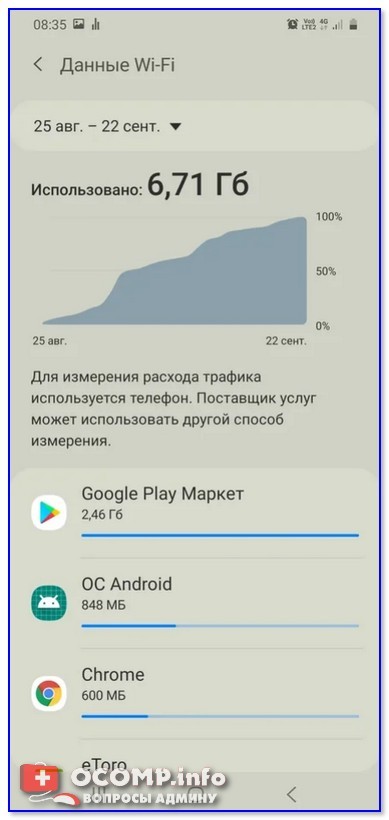
Wi-Fi детализация
В настройках в разделе «Подключения / Период тарификации и лимит» в Android можно установить лимит на использование мобильного Интернета. Например, в моем случае поставлено ограничение на 5 ГБ (см. скриншот ниже 👇).
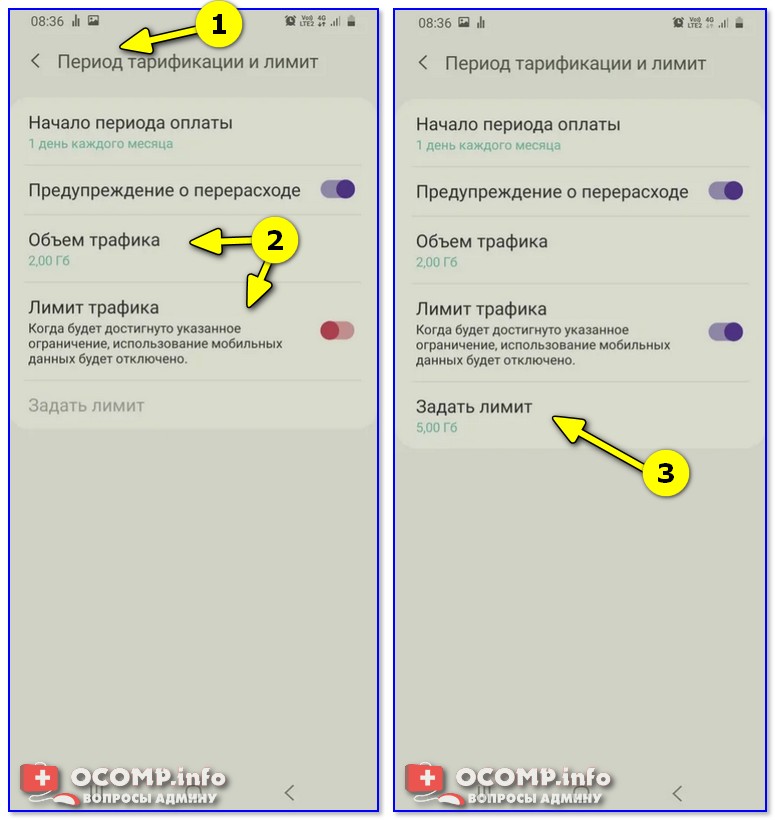
Задать лимит трафика
*
👉 Вариант 2
Если со стандартной функцией Android по ограничению и контролю возникают «проблемы» — можно воспользоваться сторонними приложениями. В этом плане мне импонирует 👉 My Data Manager (ссылка на Play Market).
После его установки — оно автоматически начнет вести мониторинг и контроль за всеми приложениями и считать, кто сколько «съел» МБ.
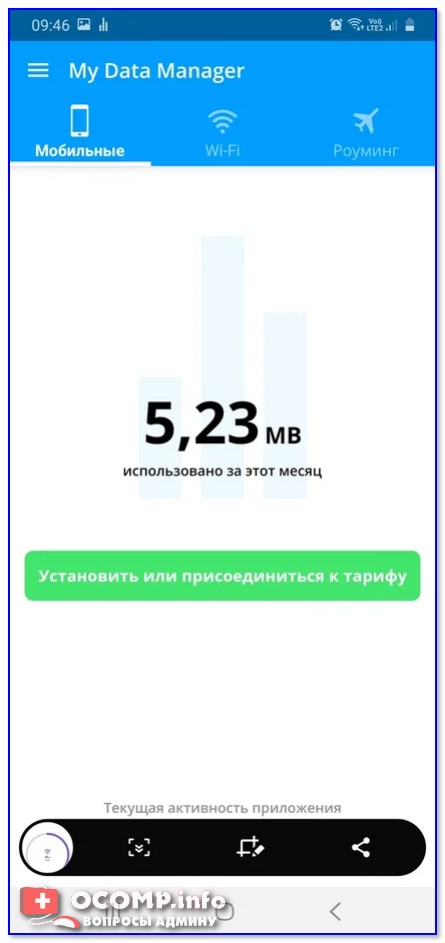
Статистика по мобильному интернету
Кстати, по умолчанию считается и Wi-Fi трафик, и роуминг.
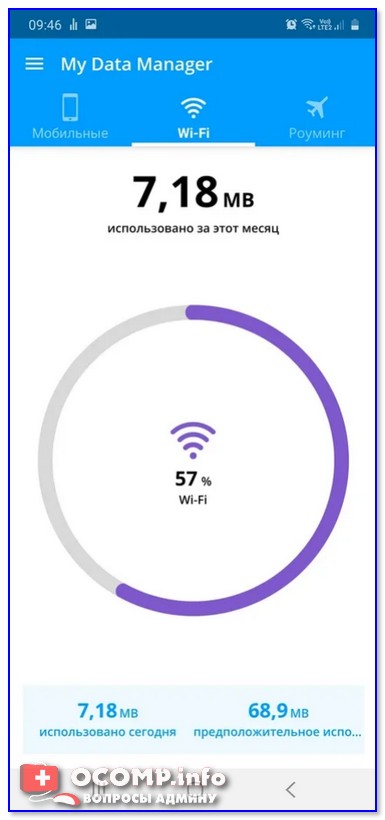
Статистика по Wi-Fi
Ну и одна из самых главных опций, что есть в настройках — вкладка «Мой план». Именно в ней можно поставить лимит данных в ГБ, платежный цикл, даты и пр. Эта «штука» позволит избежать перерасхода Интернет-трафика (и как следствие, лишних трат за «дорогие» доп. пакеты… 👌).
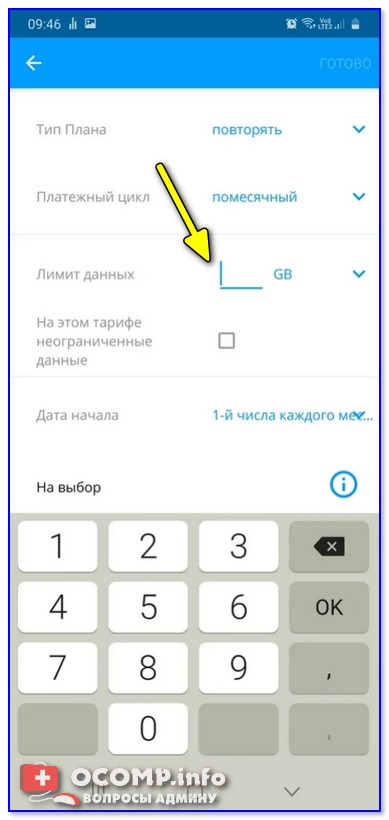
Лимит (Мои планы в настройках приложения)
*
👉 Вариант 3
В личном кабинете (или приложении) от вашего мобильного оператора можно получить достаточно много сведений как о подключенных услугах, так и о трафике.
Например, Мегафон показывает и минуты, и SMS, и Интернет: сколько всего на текущем тарифе, и сколько осталось.
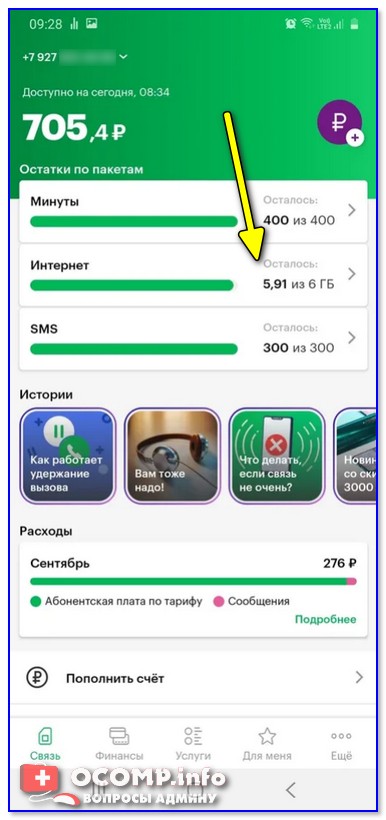
Сколько осталось трафика / Личный кабинет в Мегафоне
В личном кабинете, конечно, пока еще нельзя узнать какие именно приложения «съели» больше всего трафика, зато можно детально посмотреть все подключенные услуги, приложения, которым доступен безлимит (см. скрин ниже — на все мессенджеры: Viber, Telegram и пр.).
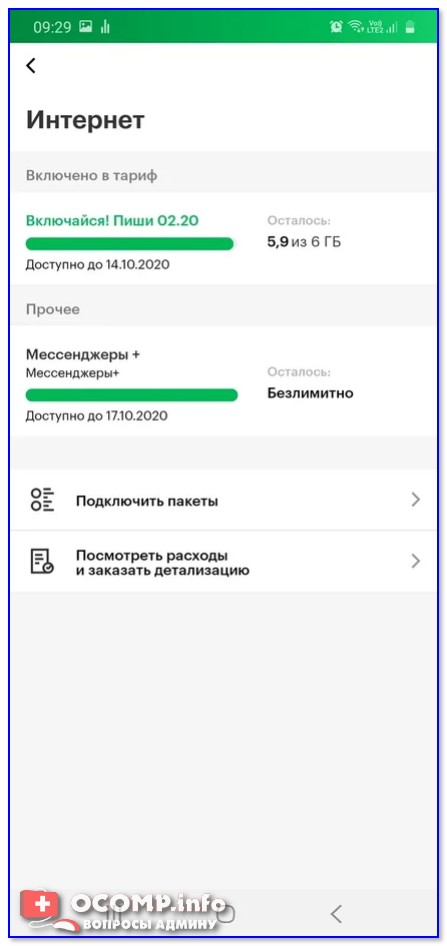
Тарифный план интернета
Кстати, если трафик у вас закончился, а доступ в Интернет всё-таки нужен — гораздо дешевле у оператора заказать вручную доп. трафик, нежели переплачивать за пакеты, представляемые в автоматическом режиме… (разница на порядок… 👌)
📌 В помощь!
Личный кабинет Мегафона: как войти в него и не попасть на фишинговый сайт
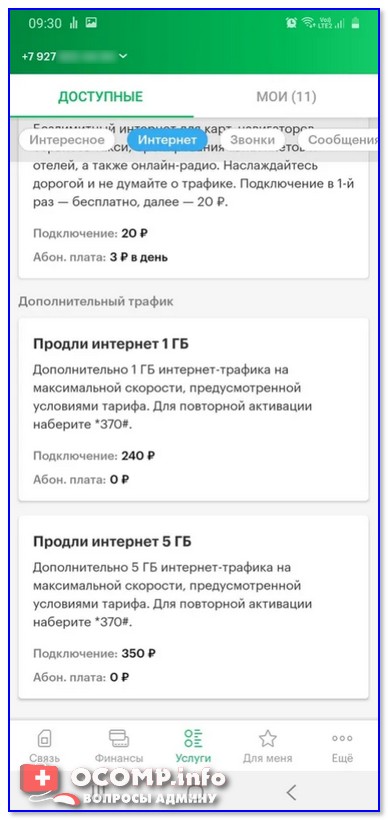
Доп. услуги — Мегафон
*
Если нашли более изящное решение — сообщите в комментариях (заранее спасибо!).
Успехов!
👣
Первая публикация: 27.09.2020
Корректировка: 3.11.2022


Полезный софт:
-

- Видео-Монтаж
Отличное ПО для создания своих первых видеороликов (все действия идут по шагам!).
Видео сделает даже новичок!
-

- Ускоритель компьютера
Программа для очистки Windows от «мусора» (удаляет временные файлы, ускоряет систему, оптимизирует реестр).
Что такое трафик?
Пользуясь мобильными телефонами, многие не имеют представления, что такое трафик, и как понимать те значения, которые собирает и отображает их устройство в служебной группе сведений об использовании и передаче данных.
Если есть желание понять эту тему, включая экономию трафика, то данная статья для Вас. Трафиком называют цифровой поток информации, отправляемой или принимаемой мобильным устройством.
Количество данных, переносимых за единицу времени, скорость приема или отправки, оценивают в битах, байтах или пакетах в секунду. Скорости высокие, поэтому используют производные единицы: например, килобит (Кбит), Мегабит (Мбит), Гигабит (Гбит) в секунду.
Переданный или принятый объем трафика измеряют обычно в Килобайтах, Мегабайтах или Гигабайтах и используют для контроля начислений и расходов на интернет.
Больше всего трафика уходит на просмотр видео, скачивание массивных файлов или интерактивные сетевые игры. На один сеанс игры, в зависимости от сложности сюжета, может уйти от 200 Мбайт и больше.
Если Вы хотите пользоваться видеосервисом YouTube ежедневно, то тарифа с максимальным объемом трафика даже в 30 Гбайт в месяц явно не хватит. В данном случае потребуется безлимитный интернет, или просмотр видео через Wi-Fi с домашним безлимитным тарифом.
Существуют различные виды трафика, однако мобильные устройства обычно регистрируют общий объем за установленное время, например за месяц. Подсчитывается трафик, переданный через сотовую сеть оператора связи, сим-карта которого установлена в устройстве, и данные Wi-Fi.
Если возможностей телефона окажется недостаточно, то можно воспользоваться дополнительной программой-приложением. На ПК с ОС Windows устанавливают утилиты DU Meter, Network Diagnostic Tool и другие. Их можно скачать в онлайн-магазине Microsoft Store.
Как посмотреть трафик на Android
На мобильном девайсе, работающем под ОС Android, при необходимости контроля трафика вызывают приложение настроек, где выбирают подраздел использования или передачи данных, в зависимости от версии ОС.
Если установлена ОС Android версии 8.0, то первой нужно выбрать группу сведений о сети и интернете, а затем перейти в подраздел “Передача данных”.
В этом подразделе будет показана величина трафика, переданного за месяц, в том числе отдельно для каждого приложения, а также представлены элементы управления, с помощью которых пользователь устанавливает пороги и лимиты на объемы трафика.
При достижении заданного порога система выдаст сообщение. Отдельно задается лимит, при исчерпании которого телефон отключит передачу и прием мобильных данных. Имеется информация об использовании трафика при передаче через Wi-Fi.
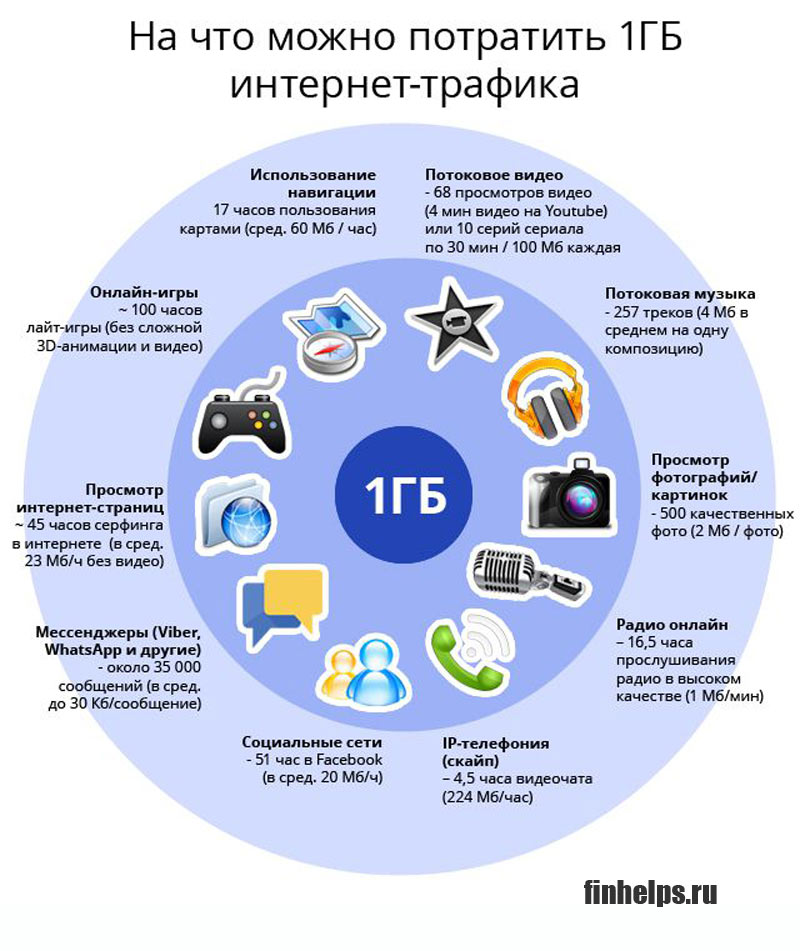
Существуют служебные коды для более полного использования возможностей телефона и получения дополнительных сведений о сети.
Информацию о таких кодах можно получить онлайн на сайтах, посвященных ОС Android. Узнав конкретный код, нужно вызвать приложение «Телефон» и вместо номера набрать код.
Откроется служебное приложение с разнообразными параметрами и настройками. Например, там можно отключить радиомодуль телефона.
Однако применять такие приложения рекомендуется только опытным пользователям, в противном случае можно нарушить работу мобильного устройства так, что понадобится обращение в ремонтную мастерскую.
Для более подробного анализа на телефон следует установить приложения из онлайн-магазина Google Play, например, такие как Traffic Monitor (Мониторинг трафика), My Data Manager (Менеджер Ваших данных).
Бесплатная утилита мониторинга трафика измерит скорость цифрового радиоканала Вашего устройства на приеме и передаче, расход цифровых данных за отчетный период, уровень радиосигнала, качество воспроизведения тестового видео через Wi-Fi и мобильную сеть, и другие параметры.
Расширенными возможностями обладает платная версия этой программы – Traffic Monitor+. Функционал менеджера Ваших данных существенно отличается в аналитическую сторону от утилиты мониторинга трафика.
Как посмотреть трафик на iPhone
Встроенные средства анализа и контроля трафика имеются также и на Айфоне. Владельцам мобильных девайсов от компании Apple следует воспользоваться приложением “Настройки“, после чего выбрать группу сотовой связи и найти там позицию “Статистика”.
Статистические данные покажут объем трафика из Интернета и роуминга. Потребление трафика детализировано по каждому активному приложению.
Служебные коды существуют также и для Айфона. Их можно узнать на специализированных сайтах, но этими кодами должны пользоваться только опытные пользователи.
Если собственных сведений Айфона недостаточно, то из магазина приложений AppStore следует загрузить и инсталлировать утилиты Traffic Monitor или Data Usage.
Как экономить трафик на телефоне
Затраты можно контролировать, предприняв следующие действия:
- Самой несложной, но действенной мерой экономии является отключение от мобильной интернет-сети в то время, когда вы ею не пользуетесь.
- Не пожалейте времени на ознакомление с настройками мобильного устройства. Производители телефонов и смартфонов закладывают в программное обеспечение ряд функций для экономии трафика и его контроля.
- Установите на свой телефон браузер с возможностью экономии трафика. Такими возможностями обладают многие браузеры со сжатием информации. Наиболее известным является браузер Opera. Помимо экономии трафика он подавляет рекламные объявления и всплывающие окна.
- При любой возможности следует пользоваться Wi-Fi: дома, в метро, в кафе и т. д., предварительно отключив мобильный Интернет.
- Ознакомьтесь с настройками приложений. Как правило, там должна быть программная кнопка включения режима “Только через Wi-Fi”. В этом режиме приложение будет обмениваться данными только через Wi-Fi.
Тема расходования трафика одна из самых актуальных для владельцев любого мобильного устройства. Если превысить лимит трафика по подключенному пакету, можно потерять все деньги на балансе и в итоге остаться без доступа ко всемирной паутине.
Конечно, при использовании Wi-Fi сети никаких проблем с потреблением контента не возникнет (в большинстве случаев), потому что Вай-Фай подразумевает безлимит.
Но из-за того, что в отличие от тех же компьютеров планшеты и телефоны можно эксплуатировать через мобильный интернет, важно знать, как посмотреть расход трафика на Андроид.

К тому же, тарификация мобильной сети намного дороже по сравнению с домашней, даже если оператор связи предоставляет возможность подключения безлимита. Хотя в России и странах бывшего Советского Союза подобное случается крайне редко.
Где посмотреть расход трафика интернета на Андроид
Для контроля трафика, в первую очередь необходимо знать, где посмотреть его потребление. В любом мобильном устройстве под управлением операционной системы Android для этого есть специальный раздел в настройках.
Пошаговая инструкция:
- Перейти в Настройки.
- Открыть раздел “Сеть и интернет”. На некоторых аппаратах он отсутствует, в таком случае данный этап можно пропустить.
- Тануть на пункт “Передача данных”.

Отобразится график с данными об используемом трафике за последний месяц. В понятие месяца здесь входит 30 дней: начиная от 30 дней назад и до настоящей даты. Можно изменить период отображения данных по потреблению трафика.
Чтобы знать, как контролировать использование данных, очень важно видеть их потребление, иначе не будет понятно, хватает вам нынешнего тарифа или нет.
Если вы используете больше, чем в подключенном тарифе от сотового оператора, имеет смысл переключиться на более дешевое предложение.
Если же вы наоборот потребляете больше интернета, и видно, что трафик уже израсходован или скоро окажется таковым, следует либо подключить тариф дороже, либо контролировать свои действия через мобильный интернет на Андроиде.
Как найти приложения, которые потребляют много данных
Чтобы контролировать потребление мобильного интернета, стоит узнать, на что расходуется больше всего трафика. Любое посещение интернета и обмен данными со всемирной паутиной происходят через определенное приложение.
Чаще всего в список самых расходуемых программ входит браузер Google Chrome, YouTube, Instagram, ВКонтакте, TikTok, Play Market или игры (обновления во многих играх могут весить гигабайты данных, что очень много для мобильной сети).
Как найти приложения, потребляющие много данных:
- Перейти в Настройки.
- Открыть раздел “Сеть и интернет”. На некоторых аппаратах он отсутствует, в таком случае данный этап можно пропустить.
- Тануть на вкладку “Передача данных”.
- Проскроллить вниз, чтобы увидеть список приложений. Они указаны в порядке убывания по количеству используемого трафика.

Теперь видно, кто “виновен”. Это еще один важный пункт по контролю тарификации.
Как снизить расход трафика на Android
Итак, с тем, как смотреть количество используемых данных, разобрались. Теперь перейдем к самому главному — как снизить расходование трафика на мобильном устройстве под управлением операционной системы Андроид.
Для снижения расхода трафика есть несколько способов. Каждый из них детально описан далее.
Установить лимит
Самый эффективный и в то же время грубый способ — это установка лимита прямо в операционной системе.
Лимит устанавливается на определенный период времени, и в случае его превышения аппарат будет блокировать использование мобильного интернета даже если тариф сотового оператора это позволяет.
Поэтапные действия для установки лимитирования:
- Перейти в Настройки.
- Открыть раздел “Сеть и интернет”. На некоторых аппаратах он отсутствует, в таком случае данный этап можно пропустить.
- Тануть на вкладку “Передача данных”.
- Переместить ползунок напротив надписи “Лимит мобильного трафика” в активное положение.

- В графике чуть ниже выбрать объем лимитированных данных. Делается это передвижением пальца по графику. Здесь же отображается соотношение используемого трафика к лимиту, что очень удобно.
Настроить предупреждения о превышении расхода трафика
Менее категоричный способ по сравнению с лимитом — это включение предупреждения при превышении потребляемых данных.
Причем не просто придет уведомление с соответствующим сообщением: оповещение не будет закрываться до тех пор, пока вы не отключите мобильный интернет или не измените настройки предупреждения.
Инструкция:
- Перейти в Настройки.
- Открыть раздел “Сеть и интернет”. На некоторых аппаратах он отсутствует, в таком случае данный этап можно пропустить.
- Тануть на вкладку “Передача данных”.
- Проскроллить вниз и нажать на надпись “Ограничения трафика”.
- Выбрать пункт “Настройка предупреждения”.
- В появившемся окне вписать количество гигабайт или мегабайт, после которого придет предупреждение о превышении.
Отключить автосинхронизацию

Большинство приложений регулярно синхронизируются, чтобы отправлять максимально актуальные уведомления на мобильное устройство.
Автоматическую синхронизацию можно отключить, но в таком случае вы не будете знать о том, пришло ли сообщение в мессенджер, письмо на почту или что-либо еще. При этом небольшую часть трафика получится сэкономить.
Как отключить автосинхронизацию:
- Перейти в Настройки.
- Открыть раздел “Приложения” (или “Все приложения”).
- Нажать на программу, синхронизацию в которой вы хотите деактивировать.
- Переместить переключатель напротив надписи “Автосинхронизация” в выключенное положение.
Способ удобен тем, что можно выключать автоматическую синхронизацию в конкретных программах, а не во всех.
Отключить всю фоновую передачу данных приложений
Можно отключить или ограничить фоновую передачу данных во всех приложениях, чтобы сэкономить большую часть трафика.
В таком случае программы не будут работать на фоне, а будут активны лишь при прямом использовании. Это не всегда удобно, но если вам очень нужно снизить расход тарификации, следует прибегнуть к данному способу.
Отключение фоновой передачи данных приложений:
- Перейти в Настройки.
- Открыть раздел “Сеть и интернет”. На некоторых аппаратах он отсутствует, в таком случае данный этап можно пропустить.
- Тануть на вкладку “Передача данных”.
- Нажать на символ с тремя вертикальными точками в правом верхнем углу.
- Выбрать пункт “Ограничить фоновый режим”.

- Подтвердить действие.

Отключить ненужные приложения
Можно вообще отключить работу ненужных приложений. В таком случае они не просто не будут потреблять трафик, но и не будут занимать место в оперативной памяти и нагружать гаджет.
Как это сделать:
- Перейти в Настройки.
- Открыть раздел “Приложения” (или “Все приложения”).
- Нажать на программу, которую вы хотите отключить.
- Выбрать кнопку “Выключить” или “Остановить”, подтвердив действие.

Важно: предустановленные системные приложения невозможно деактивировать или удалить.
Периодически отключать мобильный интернет

Довольной простой совет для экономии расхода потребляемых данных — периодически отключать мобильный интернет.
Если вы не пользуетесь аппаратом и нет необходимости в получении уведомлений из приложений, связанных со всемирной паутиной, выключите мобильный интернет.
Если вы часто слушаете музыку через мобильный трафик, рекомендую скачать ее через Wi-Fi и воспроизводить из памяти. Такое простое действие позволит существенно снизить расход используемых данных.
Приложения для контроля интернет трафика
Чтобы упростить контроль трафика, существуют соответствующие приложения. Далее описаны лучшие из них.
My Data Manager

Отличная программа, которая дает возможность устанавливать лимит и наблюдать за потребляемыми данными. Есть вкладка с картой, которая показывает, где именно был потрачен трафик, что довольно удобно и интересно.
Traffic Monitor

В данном приложении нет проблем с тем, как посмотреть расход трафика на Андроид, потому что вся статистика подана подробно и доступно. Есть статистические данные за день, неделю, месяц, год.
3G Watchdog — Data Usage

Минималистичная на вид программа, лишенная рекламы. По функционалу очень похожа на My Data Manager, потому что помимо основных возможностей, можно посмотреть карту расходования трафика.
Содержание
- Что такое мобильный трафик
- Зачем нужен трафик
- Разновидности трафика
- Ограничение распространение данных
- В настройках телефона
- В приложениях
- Как смотреть мобильный трафик
- На андроиде
- В iPhone
- Как сберегать трафик на телефоне
- Выход в интернет приложений
- Защищаемся от рекламы
- Куда расходуется ваш мобильный трафик
- Мессенджеры
- Просмотр видео в хорошем качестве
- Автоматические обновления приложений
- Виджеты
- Вывод
Для каждого владельца мобильного телефона использование интернета по назначению – важный вопрос. От понимания, что такое трафик и как его рационально использовать, зависят ваши возможности: время в Сети, объем полученной из нее информации. Последнее особенно важно, так как не вовремя превышенный лимит может больно ударить по вашим планам.
Что такое мобильный трафик

Вначале нужно разобраться, что же такое трафик. Это поток цифровой информации, получаемой или передаваемой вами с помощью мобильного устройства в сети «Интернет». В переводе с английского этот термин означает «движение», «поток».
Единицами измерений приняты килобайты, мегабайты и т.д. С их помощью можно контролировать свою активность в Сети. Скорость передачи такой информации, соответственно, рассчитывают в килобайтах или мегабайтах в секунду. Скорость напрямую влияет на время, затраченное на передачу информации.
Разные виды информации различаются своим объемом. Так, текстовые файлы имеют наименьший вес – от нескольких килобайтов до нескольких мегабайтов. Видеофайлы способны занимать гигабайты вашего трафика.
Зачем нужен трафик
Главное его назначение – осуществление движения информации. Программа или человек посылает запрос в Сеть и получает соответствующий отклик системы. Это может быть обновление программы, доступ к контенту, получение новостных материалов, отправка сообщений в мессенджере и многое другое.
Локальный трафик используется для обмена данными с другим устройством. Используя FTP-сервер, можно передавать информацию с Android на ПК через сеть Wi-Fi. В этом случае подключение с помощью кабеля не понадобится.
Разновидности трафика

Трафик можно условно разделить на платный и бесплатный. Платный предоставляется мобильным оператором и подразумевает его использование по определенному установленному тарифу. Бесплатный включает в себя передача данных без подключения к интернету, безлимитный интернет в сети Wi-Fi, а также бесплатный мегабайты, предоставленные тарифом мобильного оператора.
По своему назначению трафик бывает:
- поисковым – запросы в поисковых системах Google или Yandex;
- социальным – общение в социальных сетях;
- сетевым – обмен файлами в Сети, например помещение их в облако;
- информативным – получение новостных материалов о погоде, политике и т.п.;
- рекламным – реклама способствует монетизации бесплатных приложений;
- развлекательным – представляет собой контент для досуга (фильмы, музыка, игры, приложения);
- служебным – используется программами для получения обновлений и сбора статистики о вашем устройстве.
Ограничение распространение данных

С целью экономии трафика возникает необходимость его ограничить, так как даже незапланированное обновление системы вашего телефона или установленных на нем программ могут потратить значительную часть нужных вам ресурсов.
Самое простое – задать тип Сети, который будет использоваться, то есть мобильную сеть или Wi-Fi. Вы можете также установить в настройках, чтобы при установке того или иного типа соединения система предлагала им воспользоваться.
Основные способы ограничения распространения данных:
- в настройках телефона;
- используя приложение.
В настройках телефона
В Android есть функция, позволяющая отключать передачу данных при определенных условиях или установить необходимый вам лимит, при превышении которого передача данных будет прекращена.
Для этого в настройках передачи данных перейдите в меню «Экономия трафика» и выберите режим экономии. Здесь же можно выбрать исключения – программы, к которым эти действия применяться не будут. В предыдущем разделе «Передача данных» выберите «ограничить использование мобильной сети» и укажите объем, при достижении которого передача данных прекратится.
В приложениях
Приложения для контроля трафика, как правило, имеют расширенный функционал, позволяющий устанавливать такие параметры, как период действия тарифного плана, разные диапазоны оповещения.
Так, например, есть возможность создать свой тарифный план. Здесь вы можете указать лимит передачи данных, платежный цикл (месячный, недельный или указанное вами количество дней). Для отдельных приложений можно разрешить использовать трафик без ограничений.
Как смотреть мобильный трафик

Узнать расход трафика на своем телефоне можно, зайдя в настройки и перейдя в раздел «Передача данных». Здесь вы увидите, сколько его было потрачено за прошедший месяц. Кроме того, тут можно получить информацию о переданных данных через WiFi.
Если этого окажется недостаточно, воспользуйтесь одной из программ для подсчета и анализа, таких как My Data Manager или Traffic Monitor.
На андроиде
Чтобы проконтролировать трафик на андроиде, достаточно в настройках найти раздел «Сеть и Интернет» и перейти в раздел «Передача данных». Кроме статистики за месяц здесь также есть функции, позволяющие регулировать объем расходуемого вами интернета.
В iPhone
Идентичный раздел есть и на iPhone. В приложении «Настройки» есть раздел «Сотовая связь», в котором следует открыть пункт «Статистика». Здесь вам будет представлена статистика трафика из интернета, а также в роуминге.
По каждому приложению расход интернета будет показан отдельно, благодаря чему можно сразу определить, какие программы чаще обращаются в Сеть и расходуют ресурсы.
Как сберегать трафик на телефоне
Если вы считаете, что количество трафика следует ограничить, воспользуйтесь следующими советами:
- Отключайте мобильный интернет, когда в нем нет необходимости. Нехитрый, но действенный способ. Старайтесь при каждой возможности выключить передачу данных, если она не используется.
- Выставьте настройки телефона под себя. Исследуйте, какие возможности имеются в вашем девайсе. Вероятнее всего, вы сможете сократить ненужный расход трафика, установив соответствующие настройки.
- Выберите браузер с экономией трафика. Существуют браузеры, которые позволяют экономить ресурсы вашего телефона. Например, Opera сжимает все данные предварительно на своих серверах.
- Выходите через WiFi чаще. Избегайте лишних расходов и пользуйтесь преимущественно сетью WiFi.
Выход в интернет приложений
Многие программы требуют подключения к интернету для своей корректной работы. Причем зачастую делают они это в фоновом режиме. В таких случаях размер потраченного трафика предугадать сложно. Чтобы избавить себя от перерасхода трафика, проверьте настройки приложений.
В большинстве из них имеется пункт «Только через WiFi». Активировав его, вы будете уверены, что такая программа будет выходить в Сеть только при доступном WiFi.
Защищаемся от рекламы
Часть трафика «съедается» всплывающей в браузере рекламой. Рекламные баннеры присутствуют сегодня почти на каждом сайте, и избавиться от них бывает проблематично. Лучшим решением станет установка браузера, подавляющего рекламные объявления, например Opera.
Для любителей других браузеров подойдет установка приложений, блокирующих рекламу. Такие приложения легко найти на просторах Сети. Ориентируйтесь на отзывы пользователей при выборе такой программы.
Куда расходуется ваш мобильный трафик

Мобильного интернета никогда не бывает слишком много. Но если его стало не хватать, это повод задуматься, все ли вы делаете правильно. Можно сказать, что существует трафик качественный, без которого обойтись нельзя. От некачественного же стоит избавляться.
Вот основные направления его расходования:
- обновление приложений;
- обновление системы;
- работа приложений;
- виджеты;
- новостные приложения;
- мессенджеры.
Мессенджеры
Сложно представить свою жизнь без разнообразных мессенджеров. Они – наш способ поддерживать связь с друзьями и близкими в любое время суток. Однако для экономии трафика стоит обратить внимание и на мессенджеры.
Дело в том, что даже в неактивном режиме большинство таких программ продолжают работать в фоновом режиме, мониторя поступление новых сообщений или активность других пользователей.
Другими словами, мессенджер потребляет интернет даже тогда, когда вы уже из него вышли. Избавьтесь от тех из них, которыми вы перестали пользоваться, или запретите им работать в фоновом режиме, если только это не жизненно необходимо.
Просмотр видео в хорошем качестве
Видеофайлы – самый «тяжелый» из существующих типов файлов. Одно качественное видео может занимать до нескольких гигабайт на вашем телефоне. Поэтому просмотр видео в хорошем качестве – большая роскошь.
Старайтесь использовать для закачки таких больших файлов сеть WiFi. Исключение составляют тарифы с безлимитным мобильным интернетом. Но не забывайте, что скорость соединения все равно будет значительно ниже, поэтому времени на закачку путем мобильной передачи данных потребуется больше.
Автоматические обновления приложений
В настройках Google Play Market проверьте, какое соединение используется для обновления приложения и игр. Выберите обновление только через WiFi. Помните, что новые версии операционных систем и патчи к ним также обычно весят очень много и поэтому расходуют много ресурсов. Поэтому старайтесь обновляться по WiFi. Для этого измените настройки телефона.
Виджеты
Почти всегда виджеты интерактивные. Они регулярно обновляют демонстрируемую информацию (новости, курс валют и т.п.). Величина потраченного ими трафика зависит от частоты их обращения к серверам с такой информацией. Решите для себя, какие данные вам нужны и настройте частоту их получения на желаемом уровне.
Вывод
Таким образом, мобильный трафик представляет собой данные, используемые и передаваемые программами, приложениями, играми. Движение такой информации происходит постоянно.
Однако для рационального использования ресурсов своего телефона необходимо знать, каким образом происходит передача данных теми или иными программами. Разобравшись с особенностями расходования трафика телефоном, можно оптимизировать его работу, ограничив его доступ к Сети в соответствии со своими предпочтениями.
